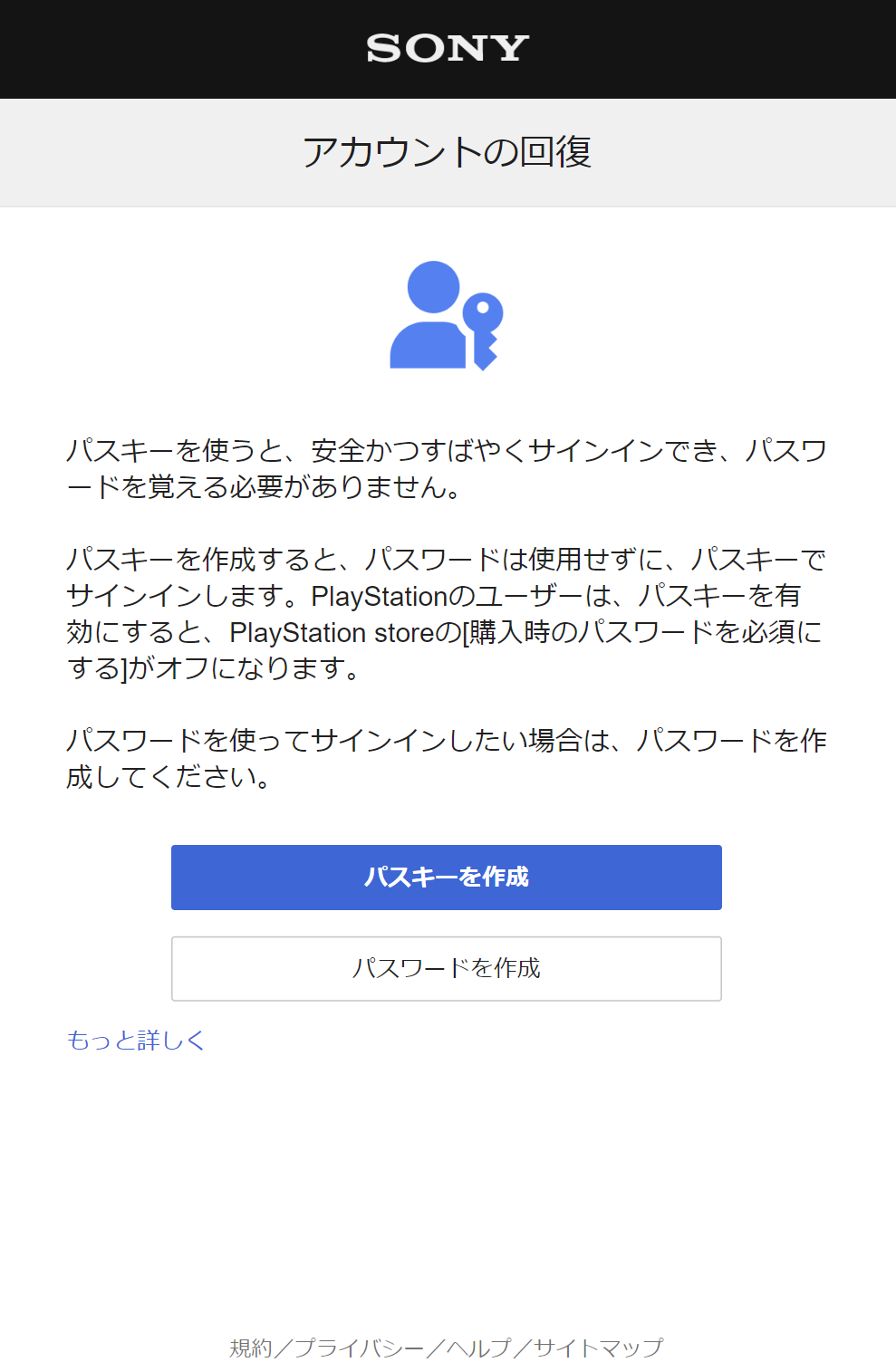以下の手順で、パスワードを再設定することができます。再設定したパスワードでサインインをお試しください。
- サインイン画面より、[サインインでお困りですか?]を選択します。
- 「アカウントの回復」を選択します。
- 「アカウントの回復」画面で、サインインID(Eメールアドレス)を入力し、 [リンクを送信] を選択します。
- サインイン ID(E メールアドレス)あてに、パスワードを再設定するための URL を記載した Eメールを送付します。メールを開いて リンクをクリックします。
- 本人確認のための認証方法を選び、 [続ける] を選択します。
認証方法は3つの方法が選択できます。
「携帯電話」「セキュリティー質問」は、設定してある場合のみ選択できます。
- 生年月日 : アカウント作成時に登録した生年月日を入力します。
- 携帯電話 : 携帯電話のSMSに送られてくる確認コードを入力します。
携帯電話の設定方法は こちら
- セキュリティー質問 : 事前に設定しておいたセキュリティー質問の答えを入力します。
セキュリティー質問の設定方法は こちら
- 「生年月日」を選んだ場合、生年月日を入力し [続ける] を選択します。
「携帯電話」を選んだ場合、携帯電話にSMS(ショートメッセージ)が送られてきますので、確認コードを入力し [続ける] を選択します。
「セキュリティー質問」を選んだ場合、秘密の質問の答えを入力し [続ける] を選択します。
パスキーを使ってサインインしたい場合は[パスキーを作成]ボタンを押下し、画面の指示に従ってパスキーを作成してください。
パスワードを使ってサインインしたい場合は[パスワードを作成]ボタンを押下します。
- パスワードを使ってサインインしたい場合は、新しいパスワードを入力して [OK] を選択します。
- 同じ文字または数字を3つ以上連続して使用できません。
使用できない例: 333 または BBB
- 順番に並んだ3つ以上の文字または数字を使用できません。
使用できない例: 345 または ABC
- 8文字以上の任意の文字列を入力してください。
- 英字、数字、記号(!、@、#、& など)のうち2種類以上の文字を入れてください。
- サインインID(Eメールアドレス)と同じ文字列は使用できません。
- サインインID(Eメールアドレス)あてに、パスワードリセット完了のお知らせメールが送信され、パスワードのリセットは完了です。